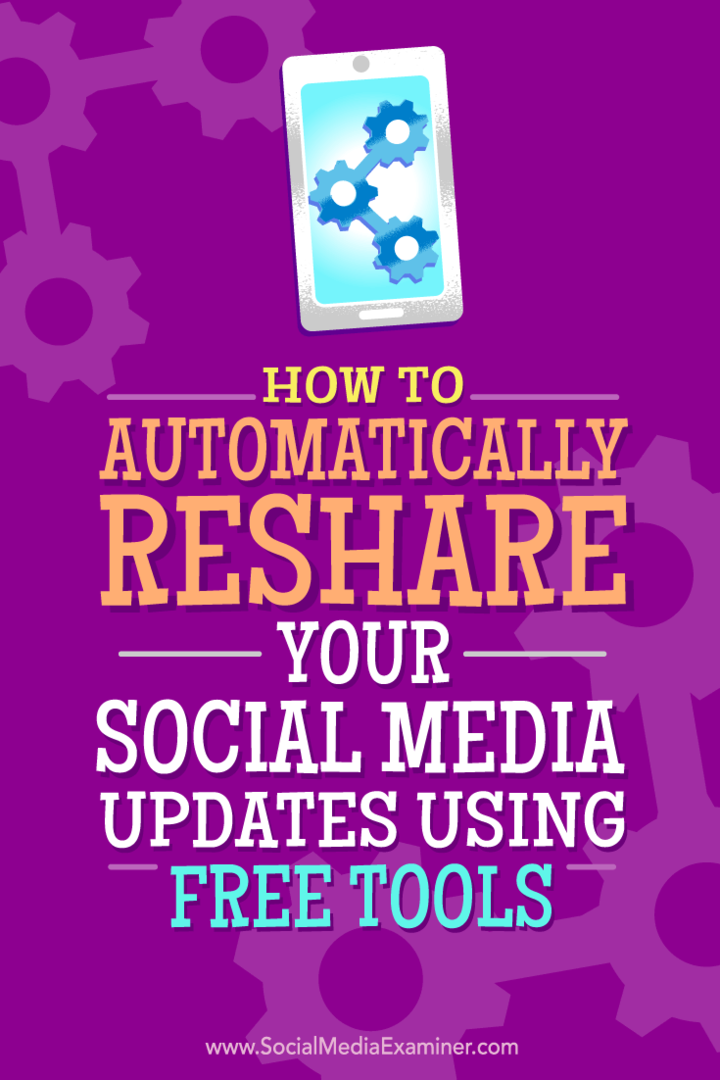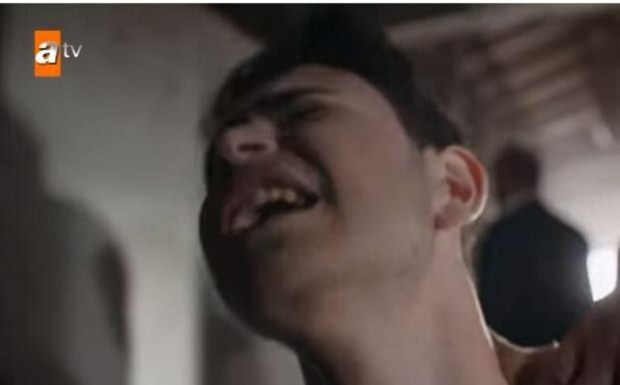Како аутоматски делити ажурирања друштвених медија помоћу бесплатних алата: Испитивач друштвених медија
Алати за друштвене медије / / September 24, 2020
 Желите да уштедите време заказивањем и објављивањем постова на друштвеним мрежама?
Желите да уштедите време заказивањем и објављивањем постова на друштвеним мрежама?
Занимају вас бесплатни алати за помоћ?
У овом чланку ћете откријте како да користите ИФТТТ и Гоогле календар за објављивање и понављање постова на друштвеним мрежама колико год желите.
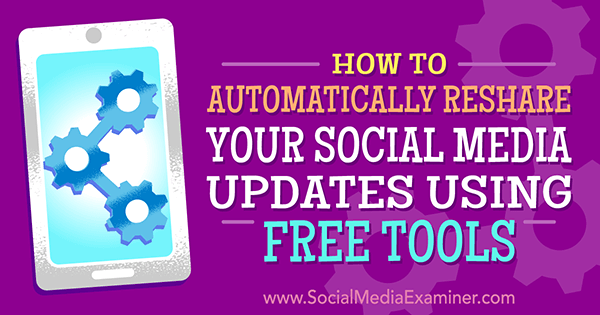
# 1: Направите Гоогле календар за свој садржај
Сви имамо ограничене буџете и време. Па како паметно да користимо своје ресурсе?
Овај чланак вас води кроз поступак постављања рецепта у ИФТТТ-у, попуњавања ЦСВ датотеке вашим садржајем и отпремања датотеке у Гоогле календар. Можете поновити и поновити свој објаве на друштвеним мрежама, све без трошења ни цента.
Прво што треба да урадите је да направите Гоогле календар за свој садржај.
Пријавите се на свој Гмаил налог и направите нови Гоогле календар. Овде ћете учитати ред за објављивање на друштвеним мрежама. Ако још увек немате Гмаил налог, можете да га отворите овде.
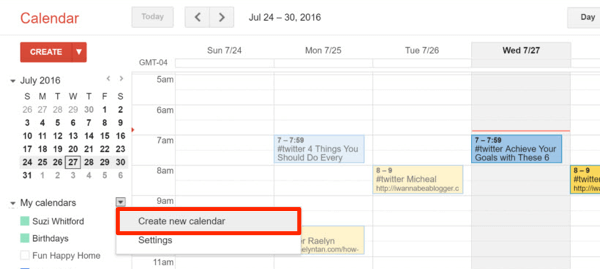
# 2: Поставите рецепт у ИФТТТ
Сада Иди на ИФТТТ да бисте успоставили везу, која се назива „рецепт“, између вашег налога на друштвеним мрежама и Гоогле календара.
Кликните на Моји рецепти на врху прозора, а затим кликните на Цреате Реципе. Следећи, кликните „ово“.
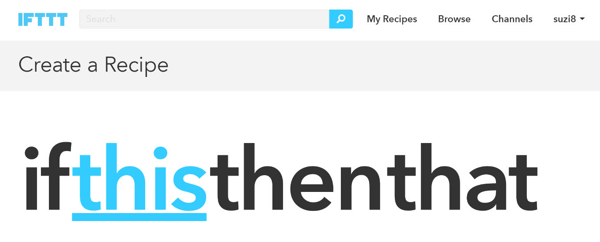
Унесите „Гоогле Цалендар“ у поље за претрагу. Онда кликните на икону Гоогле календара кад се појави.
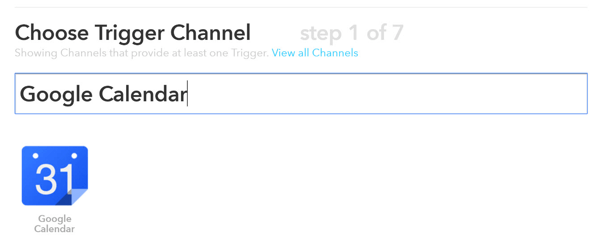
За покретач рецепта, изаберите Евент Фром Сеарцх Стартс. Овај окидач ће се активирати сваки пут када ИФТТТ види догађај на вашем календару.
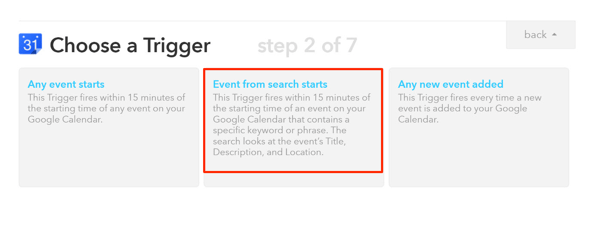
Затим довршите окидач. У оквиру за текст кључне речи или фразе, унесите хасхтаг да бисте се повезали са налогом друштвених мрежа који ћете повезати; ово је кључна реч окидач за ИФТТТ. Када ИФТТТ види овај хасхтаг, извршиће рецепт. На пример, укуцајте #твиттер и кликните Цреате Триггер.
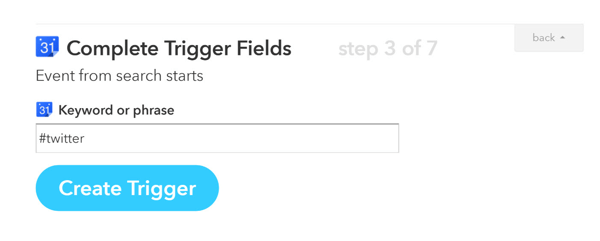
Сада када сте повезали Гоогле календар, следећи корак је подешавање радње. Кликните на „то“ да бисте повезали свој налог на друштвеним мрежама.
У пољу за претрагу, укуцајте „Твиттер“ и кликните икону Твиттер кад се појави.

За акцију, одаберите Објави Твеет са сликом.
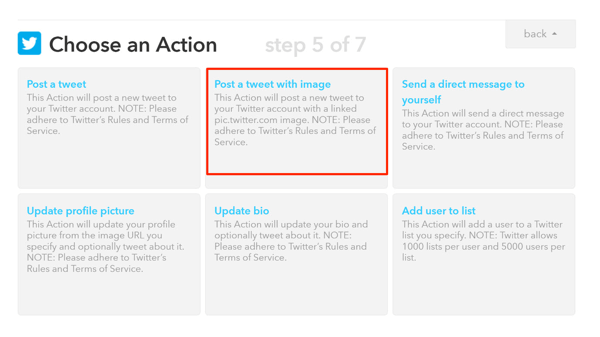
У поље Текст Твеет-а желите да додате Опис. Да уради ово, кликните икону чаше на десној, изаберите Опис са падајуће листе и кликните Додај састојак.
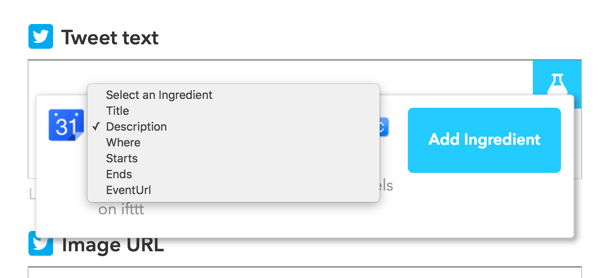
Под УРЛ-ом слике, додајте састојак Где. Када завршите, кликните на Цреате Ацтион.
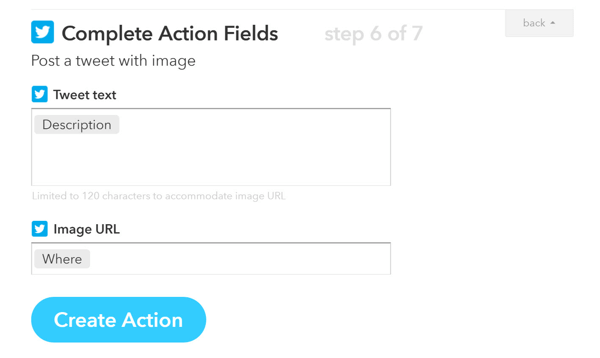
Коначно, кликните на Цреате Реципе. Сад сте повезали Гоогле календар и Твиттер рачун.
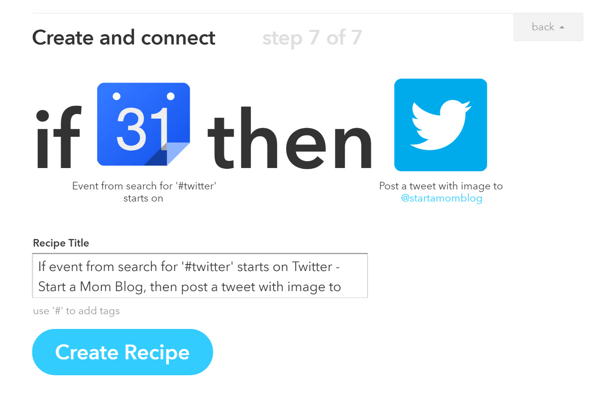
Имајте на уму да постоје и многи други ИФТТТ рецепти то ће вам омогућити да повежете различите апликације.
Савет: Можете поставили овај исти рецепт са Фејсбук и користите одговарајући хасхтаг као што је #фацебоок. Када у наслов Гоогле календарског догађаја укључите оба хасхтага (#твиттер и #фацебоок), оба рецепта ће се извршити. ИФТТТ ће затим аутоматски постављати поруке на оба ваша налога на друштвеним мрежама истовремено!
# 3: Напуните свој Гоогле календар објавама на друштвеним мрежама
За овај корак желите додајте свој садржај у ЦСВ датотеку и отпремите га у Гоогле календар. Ево како би ваш календар могао изгледати након заказивања постова.
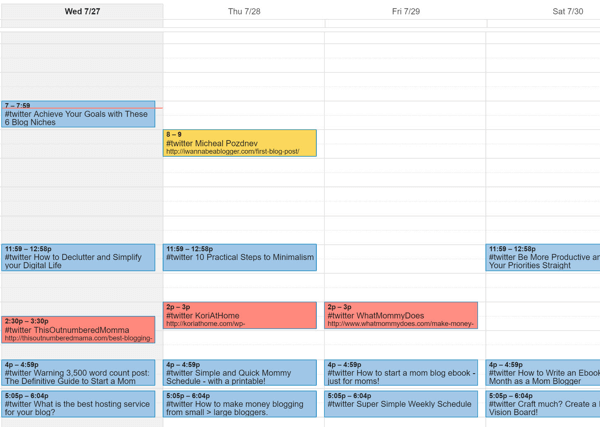
Када отпремате велики број постова у Гоогле календар, коришћење ЦСВ шаблона може вам уштедети пуно времена. Можете креирати свој или преузмите образац.
Ево колона које ћете укључити у своју табелу:
Колона А је тема вашег поста. Ове информације се неће појавити у објављеном посту. Не заборавите да укључите хасхтаг који сте креирали у свој рецепт за ИФТТТ да покрене вашу акцију.
Савет: Укључите све хасхтагове које сте поставили за постављање на више налога друштвених медија из једног догађаја.
Посетите ИоуТубе Маркетинг Траининг - Онлине!

Желите да побољшате ангажман и продају са ИоуТубе-ом? Затим се придружите највећем и најбољем скупу ИоуТубе маркетиншких стручњака који деле своје доказане стратегије. Добићете детаљна упутства уживо усредсређена на ИоуТубе стратегија, прављење видео записа и ИоуТубе огласи. Постаните ИоуТубе маркетиншки херој за своју компанију и клијенте док примењујете стратегије које доказују доказане резултате. Ово је онлајн тренинг о догађајима ваших пријатеља из Социал Медиа Екаминер.
КЛИКНИТЕ ОВДЕ ЗА ДЕТАЉЕ - ПРОДАЈА СЕ ЗАВРШАВА 22. СЕПТЕМБРА!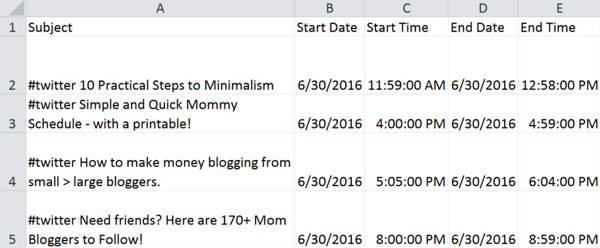
Колона Б је датум почетка. Ово је дан када ће ваша објава бити објављена. Користите кратки формат датума за ову колону.
Колона Ц је време почетка. Ово је време када ће ваш пост бити објављен. Користите формат времена за ову колону.
У колони Д је датум завршетка. Овај датум мора бити исти као датум почетка и користите кратки формат датума. Имајте на уму да ИФТТТ не узима у обзир датум завршетка.
Колона Е је време завршетка. Уверите се да је време завршетка неколико минута након почетка времена. Користите формат времена. Имајте на уму да ИФТТТ не узима у обзир време завршетка.
Колона Ф је за целодневне догађаје. Унесите ФАЛСЕ у све редове у овој колони.
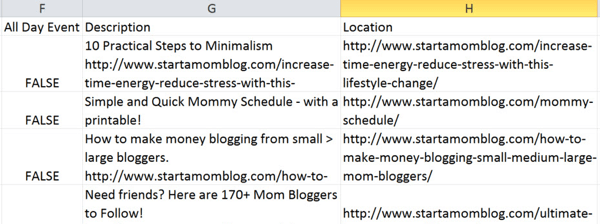
Колона Г је опис. Укуцајте текст поста. Нека буде кратко ако је за Твиттер и укључите свој линк.
Колона Х је локација, а то је УРЛ ваше слике. Можете и једно и друго користите везу до чланка да би се приказала истакнута слика или налепите одређени УРЛ слике коју желите да користите у колони Х за сваки пост.
Када завршите, табела ће изгледати отприлике овако:
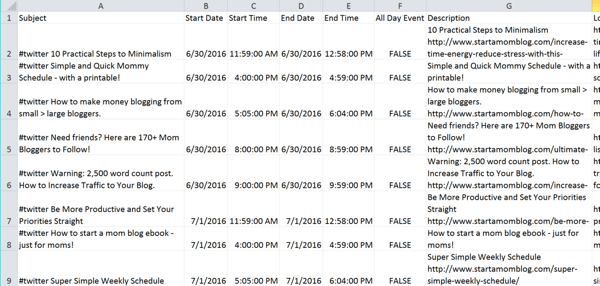
Након што попуните ЦСВ датотеку постовима, морате да је отпремите у Гоогле календар. Дођите до Подешавања календара и кликните на Увези календар.
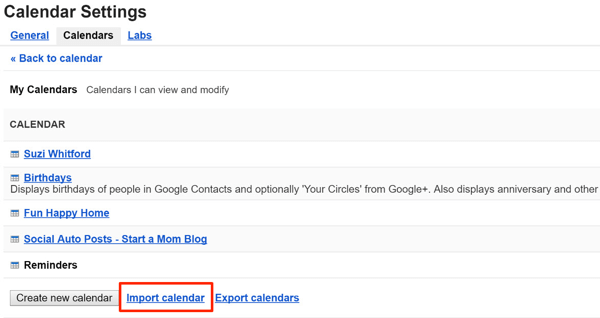
У искачућем прозору, одаберите своју ЦСВ датотеку, изаберите календар желите да попуните и кликните на Увези.
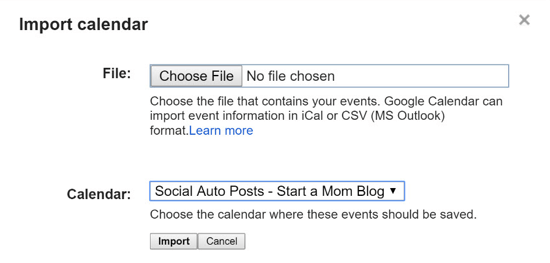
Ваш календар би сада требало да буде попуњен и да изгледа слично овоме.
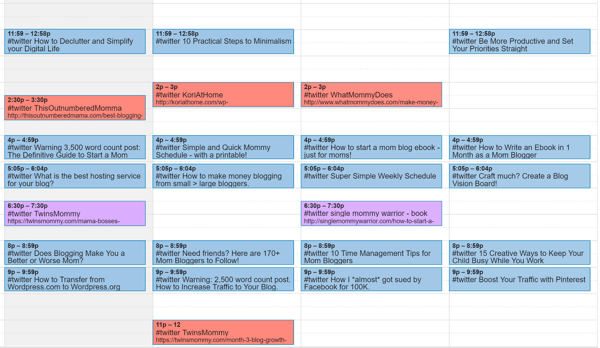
Ручно додајте објаве на друштвеним мрежама у календар
Ако имате само неколико постова за додавање у свој календар, можете само да креирате догађаје директно у самом календару. Да бисте додали догађај, кликните црвено дугме Цреате.
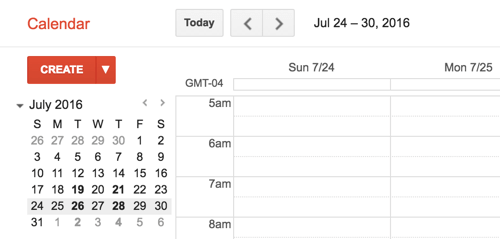
На следећој страници, попуните детаље за ваш догађај. Када ти унесите насловпоста, будите сигурни да укључују хасхтаг окидача (#твиттер, на пример).
У оквиру за текст Вхере, додајте УРЛ слике или налепите везу на пост ако желите да се користи ваша истакнута слика.
Са падајуће листе Календар, одаберите свој календар.
За опис, укуцајте текст који желите да прикажете у свом посту. Будите сигурни да укључите свој линк.
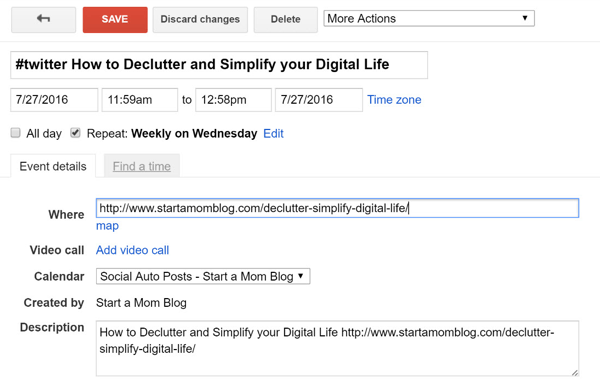
Када завршите, кликните на Саве да бисте догађај додали у календар.
# 4: Поновите сваку објаву као догађај у Гоогле календару
Честитам вам на овом кораку. Ово је најузбудљивији део процеса!
Ово једнократно подешавање захтева мало напора, али може аутоматизовати објављивање заказаних постова на друштвеним мрежама унедоглед. Или можете да одредите датум завршетка ако желите.
Сада, отворите први догађај и потврдите избор у пољу за потврду Понови.
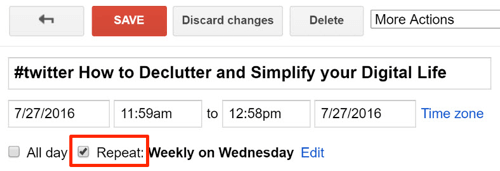
У искачућем оквиру, изаберите интервал за понављање догађаја са падајуће листе Репеатс. Такође можете одабрати датуме када желите да се догађај догоди.
На крају, изаберите датум завршетка поста. Или ако желите да се понавља заувек, изаберите дугме Никад опција.
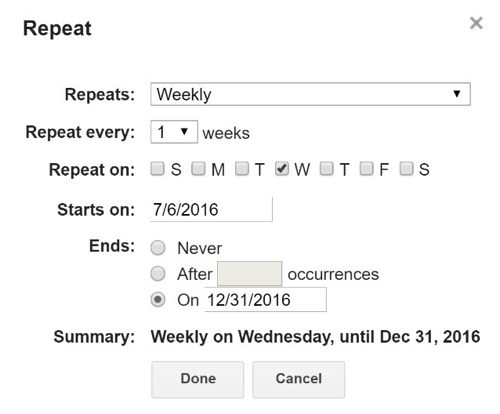
Када завршите, кликните на Готово и онда кликните на Саве на вашем догађају.
Сада поновите овај поступак за све ваше догађаје.
Када завршите, ево како би могао да изгледа месечни приказ календара. Сви ови постови прелазе у постављену каденцу.
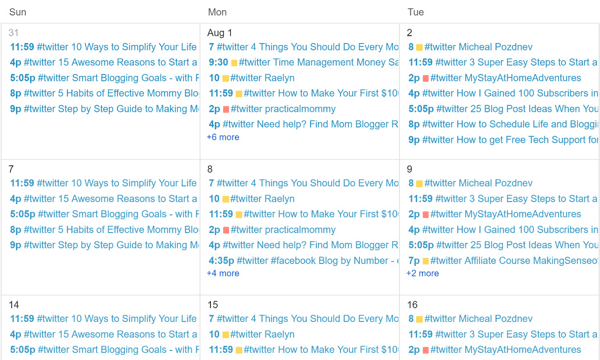
Можете појединачно да додајете догађаје када правите нове постове или можете да избришете постове који не иду добро. Флексибилност и лакоћа овог система су невероватни.
Закључак
Задржавање налога на друштвеним мрежама садржајем може бити посао са пуним радним временом. Али испорука садржаја вашој публици је пресудан део вашег маркетинга на друштвеним мрежама.
Сада можете аутоматизовати и петљати своје постове помоћу бесплатних апликација као што су ИФТТТ и Гоогле календар. Поступак траје 15 минута за подешавање и још неколико минута за попуњавање ЦСВ датотеке. Али када завршите, поставе ће вам се аутоматски објављивати на налозима на друштвеним мрежама и такође петљати!
Овај процес добро функционише и за Твиттер и за Фацебоок.
Шта ти мислиш? Да ли сте користили бесплатне апликације за планирање и понављање постова? Које технике најбоље раде за вас? Ако имате питања, поделите их у коментарима.